Πώς να προσκαλέσετε άτομα στον διακομιστή Discord σας

Μάθετε πώς να στέλνετε προσκλήσεις στον διακομιστή Discord σας και πώς να αναπτύξετε την διαδικτυακή σας κοινότητα.
Όταν έχετε πολλά αριθμητικά δεδομένα σε ένα φύλλο εργασίας του Microsoft Excel, η χρήση ενός γραφήματος μπορεί να σας βοηθήσει να κατανοήσετε καλύτερα τους αριθμούς. Το Excel προσφέρει διάφορους τύπους γραφημάτων, ο καθένας κατάλληλος για διαφορετικό τύπο ανάλυσης δεδομένων.
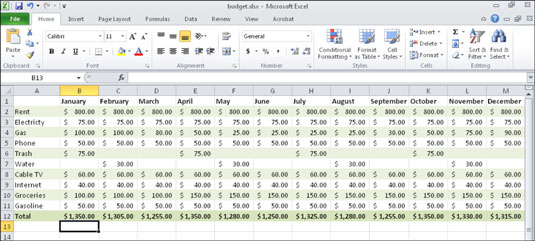
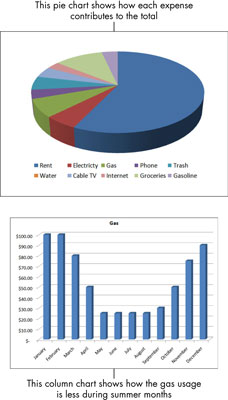
Για να δημιουργήσετε ένα γράφημα, ακολουθήστε τα εξής βήματα:
Επιλέξτε τα δεδομένα που θα συμπεριληφθούν στο γράφημα. Συμπεριλάβετε τυχόν κελιά που περιέχουν ετικέτες κειμένου που θα έπρεπε να υπάρχουν στο γράφημα.
Ίσως χρειαστεί να επιλέξετε μια περιοχή κελιών που δεν αγγίζουν το ένα το άλλο (μη συνεχόμενα) για το Βήμα 1. Εάν ναι, κρατήστε πατημένο το πλήκτρο Ctrl ενώ επιλέγετε τα κελιά που θέλετε.
Στην καρτέλα Εισαγωγή, κάντε κλικ σε έναν τύπο γραφήματος. (Χρησιμοποιήστε τα κουμπιά στην ομάδα γραφημάτων.)
Ανοίγει ένα μενού που δείχνει τους υποτύπους του γραφήματος.

Κάντε κλικ στον υποτύπο που θέλετε.
Ένα νέο γράφημα δημιουργείται και τοποθετείται στο τρέχον φύλλο ως αιωρούμενο αντικείμενο.
Αφού δημιουργήσετε το γράφημα, μπορείτε
Αλλάξτε το μέγεθος. Σύρετε μια από τις γωνίες του πλαισίου του ή μια από τις λαβές επιλογής σε μια πλευρά (που αντιπροσωπεύεται από πολλές τελείες).
Κουνήσου. Σύρετε οποιοδήποτε μέρος του πλαισίου του εκτός από μια γωνία ή μια πλευρική λαβή επιλογής.
Τοποθετήστε το στη δική του καρτέλα. Επιλέξτε Σχεδίαση→ Μετακίνηση γραφήματος. Στη συνέχεια, στο παράθυρο διαλόγου Μετακίνηση γραφήματος, κάντε κλικ στο Νέο φύλλο και, στη συνέχεια, κάντε κλικ στο OK.
Εάν το γράφημα δεν είναι αυτό που περιμένατε όσον αφορά τα δεδομένα, δοκιμάστε μία από αυτές τις τεχνικές:
Διαγράψτε το γράφημα και δοκιμάστε ξανά, επιλέγοντας διαφορετικά εύρη.
Αλλάξτε τον τρόπο σχεδίασης των δεδομένων επιλέγοντας Σχεδίαση→Δεδομένα→Εναλλαγή σειράς/στήλης.
Επιλέξτε Σχεδίαση→Δεδομένα→Επιλογή Δεδομένων για να επαναπροσδιορίσετε ποια κελιά χρησιμοποιούνται για τη δημιουργία του γραφήματος.
Όταν επιλέγεται ένα γράφημα, η Κορδέλα έχει ένα επιπλέον σύνολο καρτελών Εργαλεία γραφήματος: Σχεδίαση, Διάταξη και Μορφή. Εξαφανίζονται όταν επιλέγετε κάτι διαφορετικό από το γράφημα και επανεμφανίζονται όταν το επιλέγετε ξανά.
Μάθετε πώς να στέλνετε προσκλήσεις στον διακομιστή Discord σας και πώς να αναπτύξετε την διαδικτυακή σας κοινότητα.
Μάθετε πώς να μετακινείστε αποτελεσματικά σε ένα φύλλο εργασίας του Microsoft Excel χρησιμοποιώντας τον δρομέα κελιού. Αυτός ο οδηγός περιλαμβάνει συντομεύσεις και χρήσιμες πληροφορίες για τη βελτιστοποίηση της εργασίας σας στο Excel.
Μάθετε πώς να μορφοποιείτε κείμενο στα μηνύματά σας στο Discord. Ακολουθήστε τις οδηγίες μας για έντονη γραφή, πλάγια γράμματα, διαγραφή και υπογράμμιση.
Μάθετε πώς να συνδέεστε με φίλους στο Discord και να παρέχετε ειδικά προνόμια σε αυτούς, όπως ανοιχτά μηνύματα και πρόσβαση σε κοινούς διακομιστές.
Ανακαλύψτε τα εργαλεία του μενού QuarkXPress Utilities για τον ορθογραφικό έλεγχο και άλλες λειτουργίες. Ιδανικό για επαγγελματίες του design και γραφίστες.
Ανακαλύψτε πώς να χρησιμοποιήσετε την αυτόματη συμπλήρωση κελιών στο OpenOffice Calc, μια δωρεάν εναλλακτική λύση στο Microsoft Office.
Ανακαλύψτε πώς να ρυθμίσετε το διάκενο παραγράφων στο Microsoft Word με τις ρυθμίσεις διάστιχου, για να επιτύχετε τέλεια μορφοποίηση στα έγγραφά σας.
Το clip art είναι προσχεδιασμένο γενικό έργο τέχνης και η Microsoft παρέχει δωρεάν πολλά αρχεία clip art με τα προϊόντα του Office. Μπορείτε να εισαγάγετε clip art στη διάταξη διαφανειών του PowerPoint. Ο ευκολότερος τρόπος εισαγωγής clip art είναι χρησιμοποιώντας ένα από τα σύμβολα κράτησης θέσης σε μια διάταξη διαφάνειας: Εμφάνιση μιας διαφάνειας που περιέχει ένα Clip Art […]
Το χρώμα πλήρωσης — που ονομάζεται επίσης σκίαση — είναι το χρώμα ή το μοτίβο που γεμίζει το φόντο ενός ή περισσότερων κελιών φύλλου εργασίας του Excel. Η εφαρμογή σκίασης μπορεί να βοηθήσει τα μάτια του αναγνώστη να ακολουθήσουν πληροφορίες σε μια σελίδα και μπορεί να προσθέσει χρώμα και οπτικό ενδιαφέρον σε ένα φύλλο εργασίας. Σε ορισμένους τύπους υπολογιστικών φύλλων, όπως ένα μητρώο βιβλιαρίου επιταγών, […]
Στο πιο απλό επίπεδο, ο κύριος σκοπός του ACT! είναι να χρησιμεύσει ως χώρος αποθήκευσης όλων των επαφών με τις οποίες αλληλεπιδράτε σε καθημερινή βάση. Μπορείτε να προσθέσετε και να επεξεργαστείτε όλες τις επαφές σας από το παράθυρο "Λεπτομέρειες επαφών" επειδή περιέχει όλες τις πληροφορίες που σχετίζονται με μια συγκεκριμένη εγγραφή και […]





